Windows上安装MySQL的完整教程
1. 首先去官方网站下载压缩文件:https://dev.mysql.com/downloads/mysql/
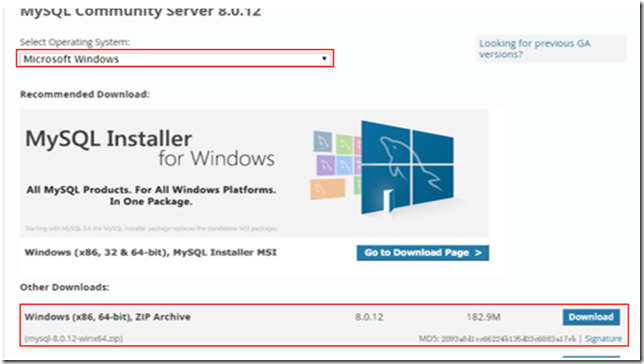
2. 解压下载的文件。
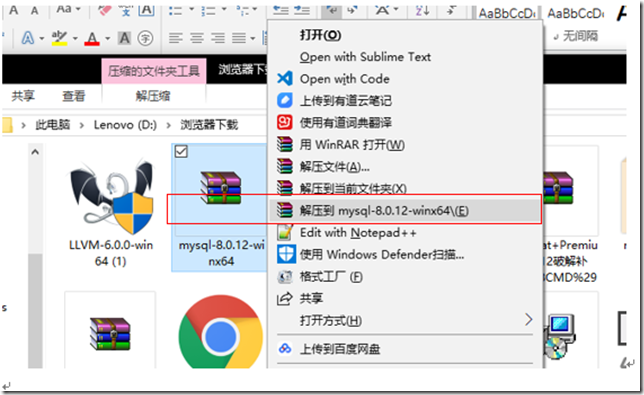
3. 将解压的所有文件放在一个文件夹里(最好是C:\Program Files\MySQL\里(Mysql文件夹是自己创建的),其他位置也可以,我安装在D盘上,下为我的安装目录为例)。
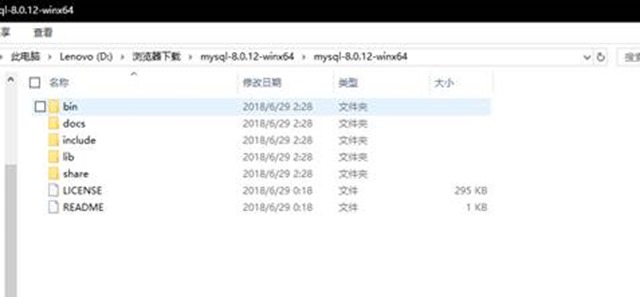
4. 在该文件夹里创建一个my.ini文件(这是配置文件)和Data的文件夹。
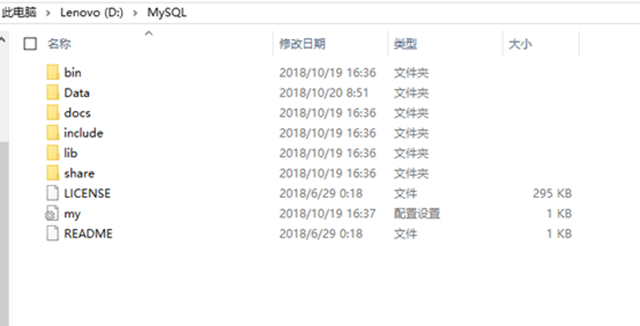
5. 用电脑默认的编辑器打开my.ini文件,并填入一下配置信息。
[mysqld]
# 设置3306端口
port=3306
# 设置mysql的安装目录
basedir=D:\MySQL
# 设置mysql数据库的数据的存放目录
datadir=D:\MySQL\Data
# 允许最大连接数
max_connections=200
# 允许连接失败的次数。
max_connect_errors=10
# 服务端使用的字符集默认为UTF8
character-set-server=utf8
# 创建新表时将使用的默认存储引擎
default-storage-engine=INNODB
# 默认使用“mysql_native_password”插件认证
#mysql_native_password
default_authentication_plugin=mysql_native_password
[mysql]
# 设置mysql客户端默认字符集
default-character-set=utf8
[client]
# 设置mysql客户端连接服务端时默认使用的端口
port=3306
default-character-set=utf8

6. 以管理员身份运行CMD,然后进入D:\MySQL\bin\目录(注意!这里你自己的安装目录),
在命令提示符里运行mysqld –initialize –console 。
然后保存root@localhost:后面的字符串(这是初始密码,千万不要忘记)。

7. 安装MySQL服务:该目录下再次运行mysqld
–inistall。如果提示已经有MySQLserver,那么用命令sc
delete mysql来移除,然后再次运行mysqld –inistall。
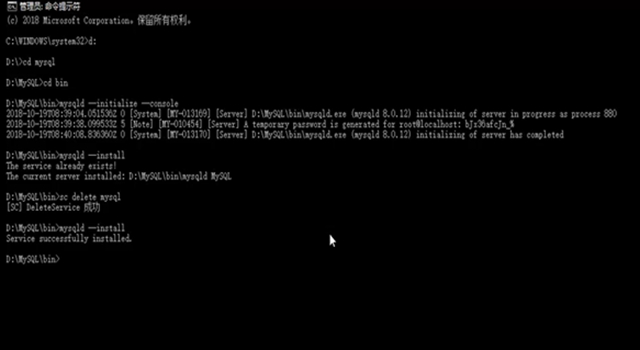
8. 运行服务,确认安装有没有成功。
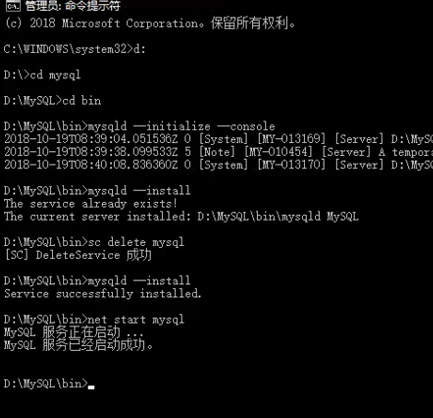
这里,安装MySQL服务成功,用命令(mysql -u root -p
password这里是新的密码)重新设置密码,黄色框里是你要改的密码,红色框是你刚才保存下来的初始密码。
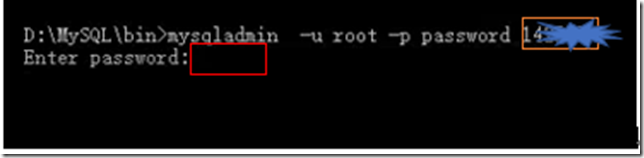
最后用新的密码,用命令mysql -u root
-p来进入MySQL,如果能进去,那么说明安装成功。
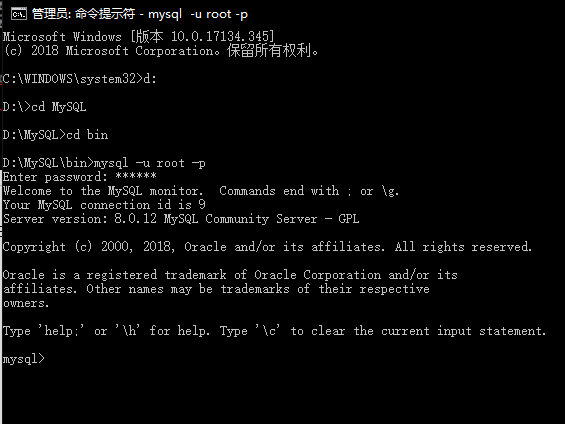
Windows上安装MySQL的完整教程的更多相关文章
- windows10上安装mysql详细图文教程
在windows10上安装mysql详细图文教程 这篇文章主要介绍了在windows10上安装mysql详细图文教程,本文介绍的非常详细,具有参考借鉴价值,感兴趣的朋友一起看看吧 环境:windw ...
- 在windows上安装MySQL数据库注意点及Navicat Premium 15的破解
在windows上安装MySQL数据库 跟随慕课网教程(http://www.imooc.com/wiki/mysqllesson/mysqlwindows.html)下载安装MySQL: 其中注意 ...
- 在Windows上安装MySQL(免安装ZIP版)
在 Windows 上安装MySQL(免安装ZIP版) 因为一些原因,重新安装了MySQL数据库,重装时习惯性使用最新版下载 此过程中发现MySQL 5.7.12 和MySQL 5.6的安装有些区别: ...
- Windows 上安装 MySQL
Windows 上安装 MySQL https://www.mysql.com/downloads/ 1.下载MySQL安装包(官网下载链接): 选择 DOWNLOADS ——> Communi ...
- 在Windows上安装MySQL(转整)
MySQL安装 在Windows上安装MySQL.首先登录MySQL的官网下载安装包. 选择MySQL installer 这里选择第二个安装包下载即可. 下载完成之后就选择安装那个下载到的文件,基本 ...
- 在Windows上安装虚拟机详细图文教程
用虚拟机来安装最新的软件,安装最新的系统等等比较保险,可以避免安装不顺利影响自己原来的系统和应用,想尝鲜又担心自己完全更换系统不适应的朋友可以尝试. 虚拟机下载:https://yunpan.cn/c ...
- windows上安装mysql
安装mysql后 命令行闪退 查看服务 也没有MySQL服务启动 你安装了mysql没有,没有就先安装,安装好mysql以后,在bin目录下有个mysqld.exe,运行这个程序就可以添加mysql服 ...
- Ubuntu 16.04 上安装 MySQL 5.7 教程
介绍 MySQL 是一种开源数据库管理系统,通常作为流行的LAMP(Linux,Apache,MySQL,PHP / Python / Perl)堆栈的一部分安装.它使用关系数据库和SQL(结构化查询 ...
- Windows 上安装 MySQL(8.0.11)
1.接下来我们需要配置下 MySQL 的配置文件 打开刚刚解压的文件夹 C:\web\mysql-8.0.11 ,在该文件夹下创建 my.ini 配置文件,编辑 my.ini 配置以下基本信息: [m ...
随机推荐
- 虹软人脸识别ArcFace2.0 Android SDK使用教程
一.获取SDK 1.进入ArcFace2.0的申请地址 https://ai.arcsoft.com.cn/product/arcface.html 2.填写信息申请并提交 申请通过后即可下载SDK, ...
- Redis内存模型(2):存储细节
1. 概述 先看一下执行set hellow world时,所涉及的数据模型: (1)dictEntry:Redis是Key-Value数据库,因此对每个键值对都会有一个dictEntry,里面存储了 ...
- http-server安装及运行
vue项目打包后会生成一个dist目录,我们想要直接运行dist目录...除了复制静态文件到服务器nginx目录下,然后启动nginx来启动项目, 另外一个办法就是安装http-server 直接启动 ...
- JavaFX技术简要总结
最近,做一个桌面应用程序的项目,需要考察相关技术,对于经常使用Java的我们来说,很自然的找Java的桌面程序开发技术,发现JavaFX是比较合适的,简单熟悉了一下,写出来给大家做个参考. 一 Jav ...
- 从壹开始微服务 [ DDD ] 之六 ║聚合 与 聚合根 (下)
前言 哈喽大家周二好,上次咱们说到了实体与值对象的简单知识,相信大家也是稍微有些了解,其实实体咱们平时用的很多了,基本可以和数据库表进行联系,只不过值对象可能不是很熟悉,值对象简单来说就是在DDD领域 ...
- Mybatis之旅第三篇-SqlMapConfig.xml全局配置文件解析
一.前言 刚换工作,为了更快的学习框架和了解业务,基本每天都会加班,导致隔了几天没有进行总结,心里总觉得不安,工作年限越长越感到学习的重要性,坚持下去!!! 经过前两篇的总结,已经基本掌握了mybat ...
- mybatis自动填充时间字段
对于实体中的created_on和updated_on来说,它没有必要被开发人员去干预,因为它已经足够说明使用场景了,即在插入数据和更新数据时,记录当前时间,这对于mybatis来说,通过拦截器是可以 ...
- 【Python3爬虫】斗鱼弹幕爬虫
在网上找到了一份斗鱼弹幕服务器第三方接入协议v1.6.2,有了第三方接口,做起来就容易多了. 一.协议分析 斗鱼后台协议头设计如下: 这里的消息长度是我们发送的数据部分的长度和头部的长度之和,两个消息 ...
- 103 - kube-scheduler源码分析 - 调度算法-寻找predicates和priorities
scheduler的主要逻辑是predicate和priority,前者回答哪些节点可以运行pod的问题,后者回答哪个节点更合适运行pod的问题.今天我们的任务是:从主函数出发,寻找predicate ...
- springcloud情操陶冶-bootstrapContext(三)
本文则将重点阐述context板块的自动配置类,观察其相关的特性并作相应的总结 自动配置类 直接查看cloudcontext板块下的spring.factories对应的EnableAutoConfi ...
